Os usuários do Windows costumam brincar sobre as atualizações que recebem porque demoram muito. Como acontece com qualquer bom software, as atualizações são uma parte essencial da integridade e segurança de nossos computadores. Mas às vezes não é conveniente executá-lo agora e às vezes pode causar problemas para outro software que você está usando. Por isso você talvez queira desativar windows update w10 definitivamente.

Indice
- Desativar windows update w10 usando Services.msc
- Desativando windows update w10 com o regedit
- Desativar windows update w10 usando gpedit.msc
Como acontece com a maioria das tecnologias atuais, as atualizações do Windows são automáticas. A justificativa para isso é que os desenvolvedores realmente amam o software que projetam e não confiam exatamente nos usuários finais para se atualizarem. Atualizações automáticas são implementadas para facilitar sua vida enquanto mantém seu sistema funcionando sem problemas.
Desativar windows update w10 usando Services.msc
Primeiramente, você pode desabilitar as atualizações do Windows 10 seguindo estas etapas:
- Usando o Win + R atalho de teclado , digite services.msc para acessar as configurações de serviço do seu PC.

- Logo após, role para baixo e clique duas vezes no Windows Update para acessar as configurações gerais .

- Agora, selecione Desativado no Tipo de inicialização . menu suspenso

- Em suma, clique em Ok e reinicie o seu PC.

A execução desta ação desativará permanentemente as atualizações automáticas do Windows. Se quiser ativá-lo novamente, Do mesmo modo siga as etapas acima e alterne a opção para Automático.
Desativando windows update w10 com o regedit
Não funcionou? Há outra saída: o registro do Windows.
Mas, tome cuidado. O menor descuido pode danificar o sistema operacional.
Novamente, siga o passo a passo por sua conta e risco.
- Na barra de pesquisa do Windows 10, digite regedit. Se o Windows pedir permissão
para realizar modificações, clique em Sim; - O Editor do Registro abrirá. Nele, no lado direito, vá em HEY_LOCAL_MACHINE »
SOFTWARE » Policies » Microsoft » Windows;
- Clique com o botão direito do mouse no lado direito do editor, logo após escolha Novo e
Chave; - Nomeie essa chave como WindowsUpdate (assim, tudo junto);
- Agora, clique nela com o botão direito do mouse novamente, vá em Novo » Valor
DWORD (32-bit);
- Nomeie esse valor como NoAutoUpdate. Por fim, dê dois cliques nele e informe o valor 0;

Em síntese esse procedimento deve deixar o Windows Update desativado.
Desativar windows update w10 usando gpedit.msc
Assim também se você tem o Windows 10 Pro, pode desativar atualizações automáticas usando o
Editor de Política de Grupo Local — essa ferramenta não está disponível na versão
Home do sistema operacional.
- Digite executar na barra de pesquisa do Windows (ou, relembrando, pressione as
teclas Windows e R ao mesmo tempo) e, em Executar, escreva gpedit.msc - Bem como clique em Ok.
- Vá em Configuração do Computador » Modelos Administrativos » Componentes
do Windows » Windows Update e clique no item Configurar Atualizações
Automáticas.
- Na próxima tela, marque a opção Desabilitado e clique em Ok.
Enfim, se quiser desfazer a configuração, basta voltar a esse passo e marcar Habilitado.
Devo desativar as atualizações?
Conforme mencionado anteriormente, as atualizações do sistema operacional são vitais para a integridade e a segurança de sua máquina. Mas muitas atualizações causam mais mal do que bem quando lançadas pela primeira vez. Se você preferir esperar e instalar as atualizações no seu próprio tempo, Desativar windows update w10 definitivamente não deve ser um problema.
Comente se funcionou para você!
Veja também:
Google Chrome encerrará suporte para Windows 7 e 8.1 em 2023
Os melhores navegadores para utilizar no PC
Veja os 5 dos melhores emuladores de Android para PC




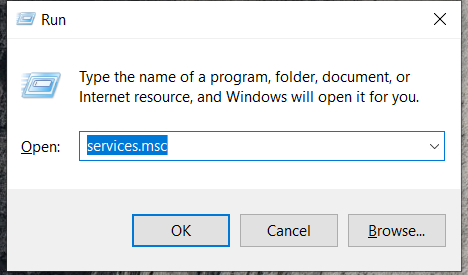
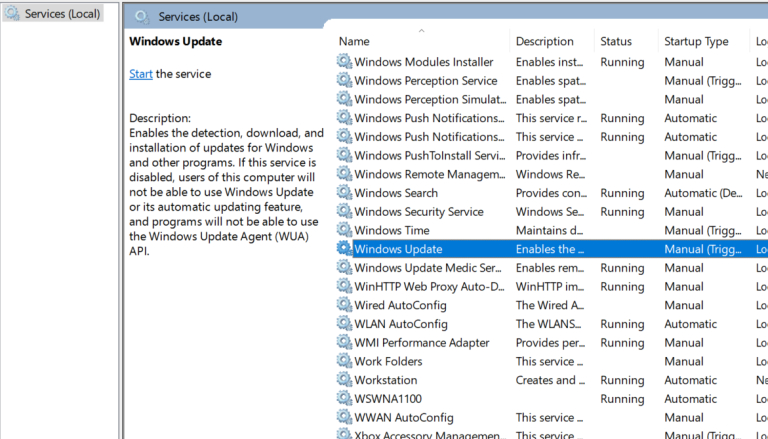
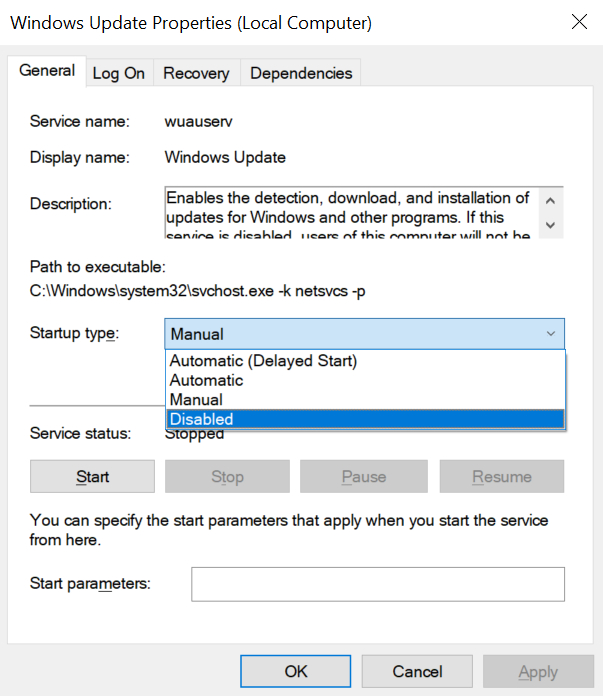
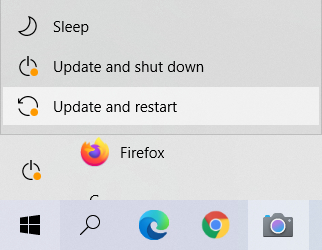
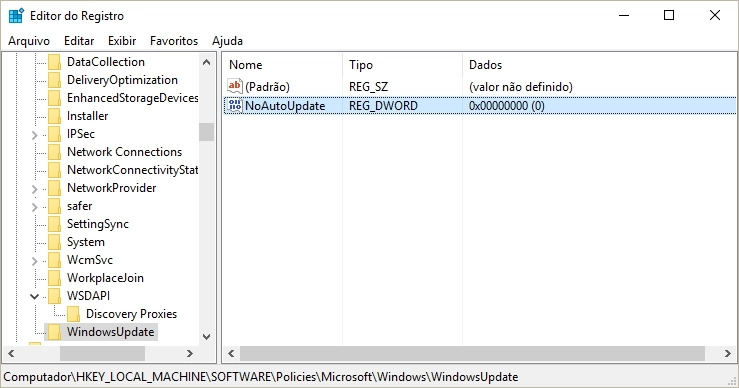
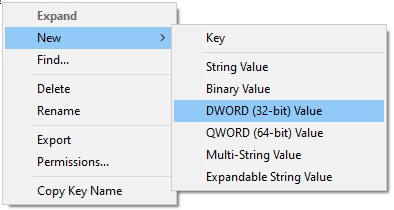
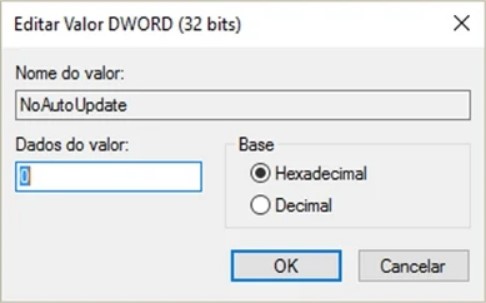
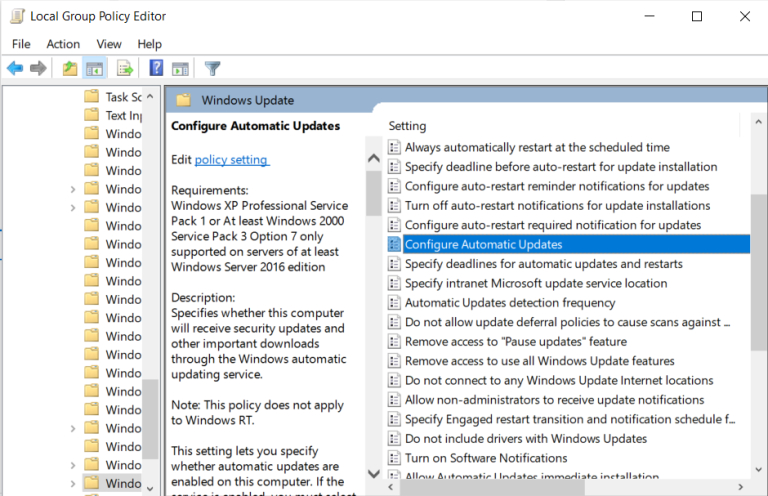





Deixe uma resposta
Ver comentários